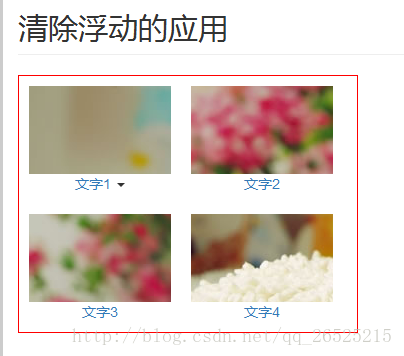首先把模板代码上上来:
<!DOCTYPE html> <html> <head> <meta charset="UTF-8"> <meta http-equiv="X-UA-Compatible" content="IE=edge"> <meta name="viewport" content="width=device-width, initial-scale=1"> <link rel="stylesheet" href="bootstrap-3.3.7-dist/css/bootstrap.min.css" /> <!--判断IE9 用来支持HTML5 html5shiv.min.js-没有那个元素,就创建那个元素 respond.min.js支持响应式布局的 --> <!--[if lt IE 9]> <script src="/UploadFiles/2021-04-02/html5shiv.min.js">图片样式
.img-responsive:直接为图片添加该样式,可以实现响应式图片。
.center-block:图片居中样式,而不能使用text-center样式。
图片形状样式:.img-rounded(圆角图片)、.img-circle(圆形图片)、.img-thumbnail(边框圆角)
<h2 class="page-header">图片样式应用</h2> <div> <img class="img-responsive img-thumbnail center-block" src="/UploadFiles/2021-04-02/011.jpg">辅助类样式
文本颜色类:.text-muted(柔和的)、.text-primary、.text-success、.text-info、.text-warning、.text-danger
背景颜色类:.bg-primary、.bg-success、.bg-info、.bg-warning、.bg-danger
三角符号:
快速浮动类:.pull-left(左浮动)、.pull-right(右浮动)
清除浮动:为父元素添加 .clearfix 可以清除浮动。
让内容块网页居中:
<h2 class="page-header">清除浮动的应用</h2> <div class="clearfix" style="border: 1px solid red;width: 340px;"> <ul class="list-unstyled"> <li class="pull-left" style="padding: 10px;"> <div class="text-center"> <a href=""><img src="/UploadFiles/2021-04-02/001.png">CSS组件
下拉菜单
.dropdown将下拉菜单触发器和下拉菜单包含在其中(下拉菜单父元素)。
data-toggle属性:下拉菜单触发器。取值为“dropdown”。
.dropdown-menu:给<ul>指定下拉菜单的样式。
.dropup:向上弹出的下拉菜单(下拉菜单父元素)。
下拉菜单对齐方式
:.dropdown-menu-left和.dropdown-menu-right.divider:为下拉菜单添加分隔线,用于将多个链接分组。
.disabled:禁用的菜单项。
<h2 class="page-header">下拉菜单的应用</h2> <div class="dropdown"> <button type="button" class="btn btn-default dropdown-toggle" data-toggle="dropdown"> Java课 <span class="caret"></span> </button> <ul class="dropdown-menu"> <li> <a href="">HTML</a> </li> <li> <a href="">CSS</a> </li> <li> <a href="">Java</a> </li> <li class="divider"></li> <li> <a href="">Maven</a> </li> <li> <a href="">MySQL</a> </li> <li> <a href="">Spring</a> </li> </ul> </div>按钮组
.btn-group:按钮组(可以实现将一组按钮放在同一行)。
.btn-toolbar:按钮组工具栏(将多个按钮组放在其中)。
按钮组的尺寸:.btn-group-lg、.btn-group-sm、.btn-group-xs
.btn-group-vertical:垂直排列的按钮组。
<h2 class="page-header">按钮组的应用</h2> <div class="btn-toolbar"> <div class="btn-group btn-group-lg "> <button type="button" class="btn btn-default">按钮一</button> <button type="button" class="btn btn-default">按钮二</button> <button type="button" class="btn btn-default">按钮三</button> <button type="button" class="btn btn-default">按钮四</button> <button type="button" class="btn btn-default">按钮五</button> </div> <div class="btn-group"> <button type="button" class="btn btn-danger">按钮一</button> <button type="button" class="btn btn-danger">按钮二</button> </div> <div class="btn-group btn-group-sm"> <button type="button" class="btn btn-primary">按钮一</button> <button type="button" class="btn btn-primary">按钮二</button> </div> <div class="btn-group btn-group-xs btn-group-vertical"> <button type="button" class="btn btn-success">按钮一</button> <button type="button" class="btn btn-success">按钮二</button> <button type="button" class="btn btn-success">按钮三</button> </div> </div>按钮式下拉菜单
<h2 class="page-header">按钮式下拉菜单的应用</h2> <div class="btn-group dropup"> <button type="button" class="btn btn-danger" data-toggle="dropdown"> 按钮 <span class="caret"></span> </button> <ul class="dropdown-menu" style="overflow: auto;height: 100px;"> <li> <a href="">按钮</a> </li> <li> <a href="">按钮</a> </li> <li> <a href="">按钮</a> </li> <li class="divider"></li> <li> <a href="">按钮</a> </li> <li> <a href="">按钮</a> </li> <li> <a href="">按钮</a> </li> <li> <a href="">按钮1</a> </li> <li> <a href="">按钮1</a> </li> <li> <a href="">按钮3</a> </li> <li> <a href="">按钮2</a> </li> </ul> <button type="button" class="btn btn-danger"> 按钮 </button> </div> <div class="btn-group dropup"> <button type="button" class="btn btn-default"> 按钮 </button> <button type="button" class="btn btn-default dropdown-toggle" data-toggle="dropdown"> <span class="caret"></span> </button> <ul class="dropdown-menu"> <li> <a href="">按钮</a> </li> <li> <a href="">按钮</a> </li> <li> <a href="">按钮</a> </li> <li class="divider"></li> <li> <a href="">按钮</a> </li> </ul> </div>在这里呢,如果我们下拉菜单很多,就可以用滚动条来解决!
用overflow: auto;,然后定义一个高度就好。
输入框组
.input-group:只能用于文本框<input>,不能用于<select>和<textarea>。
.input-group-addon用于在<input>前后添加额外元素,赋给一个<span>元素即可。
注意:将.input-group-addon和<input>元素包在.input-group之中。
.input-group-lg 和 .input-group-sm 可以改变输入框组的尺寸。
.input-group-btn可以作为额外元素的按钮,应该是作为<button>的父元素。
<h2 class="page-header">输入框组的应用</h2> <div class="input-group"> <span class="input-group-addon">$</span> <input type="text" class="form-control" placeholder="username" /> <span class="input-group-addon">.00</span> </div> <div class="input-group"> <span class="input-group-btn"> <button class="btn btn-default">Go!</button> </span> <input type="text" class="form-control" placeholder="username" /> </div> <div class="input-group"> <div class="input-group-btn"> <button type="button" class="btn btn-default dropdown-toggle" data-toggle="dropdown">Action <span class="caret"></span></button> <ul class="dropdown-menu" role="menu"> <li> <a href="#">Action</a> </li> <li> <a href="#">Another action</a> </li> <li> <a href="#">Something else here</a> </li> <li class="divider"></li> <li> <a href="#">Separated link</a> </li> </ul> </div> <!-- /btn-group --> <input type="text" class="form-control"> </div> <!-- /input-group --> <div class="input-group"> <div class="input-group-btn"> <button type="button" class="btn btn-default"> 按钮 </button> <button type="button" class="btn btn-default dropdown-toggle" data-toggle="dropdown"> <span class="caret"></span> </button> <ul class="dropdown-menu"> <li> <a href="">按钮</a> </li> <li> <a href="">按钮</a> </li> <li> <a href="">按钮</a> </li> <li class="divider"></li> <li> <a href="">按钮</a> </li> </ul> </div> <input type="text" class="form-control"> </div>标签页(选项卡)
.nav是标签页的基类
.nav-tabs是标签页类样式
.active是标签页的状态类(当前样式)
.nav-pills胶囊式标签页
.nav-stacked胶囊式标签页堆放排列(垂直排列)
<h2 class="page-header">选项卡效果</h2> <ul class="nav nav-tabs" role="tablist"> <li role="presentation" class="active"> <a href="#">Home</a> </li> <li role="presentation"> <a href="#">Profile</a> </li> <li role="presentation"> <a href="#">Messages</a> </li> </ul> <ul class="nav nav-pills" role="tablist"> <li role="presentation" class="active"> <a href="#">Home</a> </li> <li role="presentation"> <a href="#">Profile</a> </li> <li role="presentation"> <a href="#">Messages</a> </li> </ul>路径导航
.breadcrumb:赋给
可以实现面包屑效果。
.active赋给当前栏目,当前栏目不加链接。
<h2 class="page-header">路径导航效果</h2> <ol class="breadcrumb"> <li> <a href="#">Home</a> </li> <li> <a href="#">Library</a> </li> <li class="active">Data</li> </ol>分页
.pagination赋给
元素可以实现分页效果
« 上一页
» 下一页
.disabled禁用状态
.active激活状态
.pagination-lg分页大尺寸
.pagination-sm分页小尺寸
.pager可以实现翻页效果。上一页、下一页效果。
<div class="text-center" style="border: 1px solid red;"> <ul class="pagination pagination-lg pager"> <li class="previous"> <a href="#">← 上一页</a> </li> <li class="disabled"> <a href="">«</a> </li> <li class="active"> <a href="">1</a> </li> <li> <a href="">2</a> </li> <li> <a href="">3</a> </li> <li> <a href="">4</a> </li> <li> <a href="">5</a> </li> <li> <a href="">6</a> </li> <li> <a href="">7</a> </li> <li> <a href="">8</a> </li> <li> <a href="">9</a> </li> <li> <a href="">10</a> </li> <li> <a href="">»</a> </li> <li class="next"> <a href="#">下一页 →</a> </li> </ul> </div> <div class="text-center" style="border: 1px solid red;"> <ul class="pagination pagination-lg"> <li> <a href="">«</a> </li> <li class="active"> <a href="">1</a> </li> <li> <a href="">2</a> </li> <li> <a href="">3</a> </li> <li> <a href="">4</a> </li> <li> <a href="">5</a> </li> <li> <a href="">6</a> </li> <li> <a href="">7</a> </li> <li> <a href="">8</a> </li> <li> <a href="">9</a> </li> <li> <a href="">10</a> </li> <li> <a href="">»</a> </li> </ul> </div>缩略图
.thumbnail赋给<a>元素,可以实现缩略图样式。
.caption 可以实现缩略图标题及描述
<h2 class="page-header">缩略图效果</h2> <div class="row"> <div class="col-md-2"> <a href="" class="thumbnail"><img src="/UploadFiles/2021-04-02/001.png">导航栏
导航栏有一个不同,他不是写在Container包含层里面了,而是那个div的上面!
.navbar:导航栏的基类,用于<nav>元素。
.navbar-default:导航栏默认样式,用于<nav>元素。
.container是<nav>的子元素。导航栏内容都放入其中。
.navbar-header:导航栏头部样式。
.navbar-brand:设置品牌图标样式
.collapse是折叠导航栏的样式的基类。
.navbar-collapse是折叠导航栏样式。
.nav是导航栏的链接基类。
.navbar-nav是导航栏的链接样式。
.navbar-from:导航栏表单,可以使表单元素排在同一行。
.navbar-left 或 .navbar-right :组件排列。导航链接、表单、按钮或文本对齐。
.navbar-btn:对于不在<form>中的<button>元素,实现垂直对齐。
.navbar-text:对于导航栏的普通文本有了行距和颜色,通常用于<p>元素。
.navbar-fixed-top:导航栏固定在顶部,用于<nav>元素。需要为<body>设置padding-top:70px
.navbar-fixed-bottom:导航栏固定在底部,用于<nav>元素。需要为<body>设置padding-bottom:70px;
.navbar-static-top:导航栏静止在顶部,用于<nav>元素。会随着滚动条移动而消失。
.navbar-inverse:可以实现反色导航栏,用于<nav>元素。<nav class="navbar navbar-default navbar-static-top"> <!--导航栏头部信息--> <div class="container"> <!--品牌信息--> <div class="navbar-header"> <a class="navbar-brand" href="">Brand</a> <p class="navbar-text">欢迎光临</p> </div> <!--导航栏主链接--> <div class="collapse navbar-collapse"> <ul class="nav navbar-nav navbar-left"> <li class="active"> <a href="">起步</a> </li> <li> <a href="">CSS全局样式</a> </li> <li> <a href="">组件</a> </li> <li> <a href="">插件</a> </li> <li> <a href="">网站案例</a> </li> </ul> <!--表单 搜索框--> <form class="navbar-form navbar-left"> <div class="form-group"> <input type="text" class="form-control" placeholder="搜索"> </div> <button type="submit" class="btn btn-default">搜索</button> </form> <ul class="nav navbar-nav navbar-right"> <li> <a href="">Link</a> </li> <li class="dropdown"> <a href="" class="dropdown-toggle" data-toggle="dropdown"> Dropdown <span class="caret"></span> </a> <ul class="dropdown-menu"> <li> <a href="#">Action</a> </li> <li> <a href="#">Another action</a> </li> <li> <a href="#">Something else here</a> </li> <li class="divider"></li> <li> <a href="#">Separated link</a> </li> </ul> </li> </ul> </div> </div> </nav> <div class="container" style="background-color: #FFFFFF;"> ... </div>好了,然后直接上完整的源码:
完整的源码链接:
https://github.com/chenhaoxiang/BootStrap/tree/master/day3
像学后台的,把这个BootStrap学到这里,然后能灵活应用基本就差不多啦~~~如果大家有任何疑问请给我留言,小编会及时回复大家的。在此也非常感谢大家对网站的支持!
铁雪资源网 Design By www.gsvan.com
免责声明:本站文章均来自网站采集或用户投稿,网站不提供任何软件下载或自行开发的软件! 如有用户或公司发现本站内容信息存在侵权行为,请邮件告知! 858582#qq.com
RTX 5090要首发 性能要翻倍!三星展示GDDR7显存
三星在GTC上展示了专为下一代游戏GPU设计的GDDR7内存。
首次推出的GDDR7内存模块密度为16GB,每个模块容量为2GB。其速度预设为32 Gbps(PAM3),但也可以降至28 Gbps,以提高产量和初始阶段的整体性能和成本效益。
据三星表示,GDDR7内存的能效将提高20%,同时工作电压仅为1.1V,低于标准的1.2V。通过采用更新的封装材料和优化的电路设计,使得在高速运行时的发热量降低,GDDR7的热阻比GDDR6降低了70%。